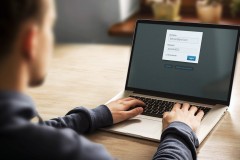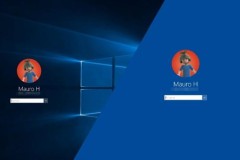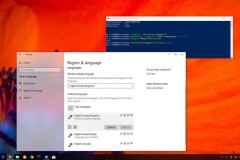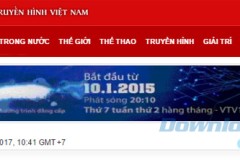Xác minh 2 bước để hỗ trợ sức mạnh của mật khẩu dài và ngẫu nhiên mà bạn đang sử dụng. Biện pháp an ninh này được dựa trên khái niệm bạn cần hai vật để chứng minh đặc điểm nhận dạng của bạn: một thứ mà bạn biết và một thứ mà bạn có. “Một thứ mà bạn biết” là mật khẩu thường xuyên của bạn và “một thứ bạn có” thường là một đoạn mã một lần được tạo thông qua tin nhắn văn bản hoặc ứng dụng smartphone mà bạn cần phải nhập trước khi đăng nhập.
Xác minh 2 bước mạnh hơn việc sử dụng một mình mật khẩu. Ứng dụng Authenticator của Google giành cho Android, iOS và Blackberry 4.5 -7.0 là lựa chọn phổ biến để đoạn mã một lần. Tuy nhiên, còn có dịch đồng bộ hóa đám mây Authy giành cho Android, iOS, Linux, Mac và Windows.
2. Sử dụng ứng dụng quản lý mật khẩu
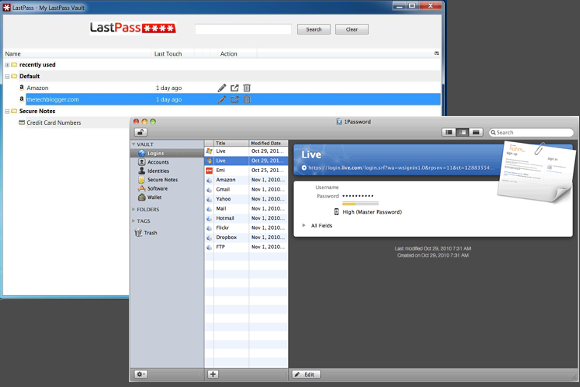
Nhiều ý kiến cho rằng mật khẩu đang “chết dần”. Tuy nhiên, chúng ta vẫn sử dụng chúng cho đến khi ai đó tìm ra giải phát hữu hiệu và mang tính toàn cầu.
Bạn nên sử dụng mật khẩu dài có các chữ cái, con số ngẫu nhiên và các kí tự đặc biệt cho tất cả tài khoản quan trọng. Mật khẩu phải phức tạp và khó nhớ thì kẻ xấu mới không dễ xâm nhập. Vì vậy, bạn nên sử dụng một ứng dụng quản lý mật khẩu có thể tạo và lưu các mật khẩu quan trọng. Các ứng dụng quản lý mật khẩu rất dễ sử dụng và hầu hết đều chạy trên nhiều nền tảng giúp bạn truy cập dữ liệu trên PC và thiết bị di động. Bạn có thể xem xét các ứng dụng quản lý mật khẩu như LastPass, Dashlane, 1Password hay Kee Pass.
3. Sao lưu dữ liệu hai lần

Việc sao lưu dữ liệu dường như không giống như vấn đề an ninh nhưng việc bảo vệ dữ liệu trước phần cứng bị lỗi hay loại virus đang phát hủy ổ cứng là điều cực kỳ quan trọng. Bạn đừng nên sao lưu đến ổ cứng trong tại nhà. Thay vì đó, bạn nên sao lưu đến một địa điểm khác để bảo vệ khỏi lửa, trộm cắp hay trẻ nhỏ.
Sao lưu trực tuyến là cách dễ dàng nhất để bảo vệ offsite. Có vô số dịch vụ sẵn có như Backblaze, Carbonite, CrashPlan, iDrive hay Mozy.
4. Đường truyền internet riêng
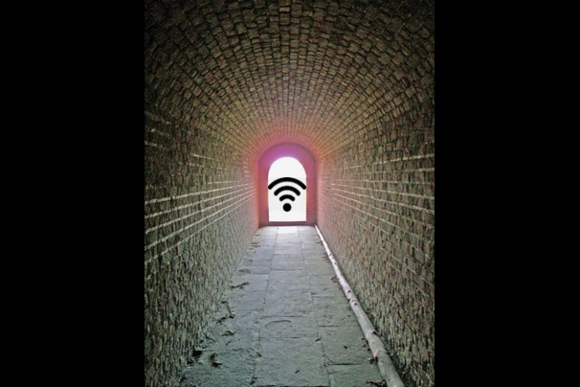
Hầu hết các mạng Wi-Fi được chia sẻ công khai đều mở rộng. Một tin tặc được trang bị một vào chương trình bình thường có thể xâm nhập việc truy cập trực tuyến của bạn. Do vậy, bạn nên sử dụng mạng ảo riêng để tạo một đường hầm được mã hóa giữa thiết bị và internet. Bạn có thể tham khảo một số lựa chọn miễn phí từ các công ty như Hide My Ass, Hotspot Shield và Tunnel Bear nhưng mạng ảo riêng trả tiền là lựa chọn tốt hơn. Một năm sử dụng Hide My Ass chỉ 60 USD và sẽ đảm bảo an toàn cho PC và thiết bị di động của bạn.
5. Khóa router

Router Wi-Fi nhà của bạn có lẽ là kết nối internet nhạy cảm nhất trong cuộc sống của bạn. Bởi vì nhà là nơi bạn thường xem tài khoản ngân hàng và thông tin nhạy cảm khác. Nhưng nhiều người lại thiết lập mật khẩu mặc định hoặc đơn giản với hệ thống mạng ở nhà.
Để đảm bảo an toàn cho kết nối Wi-Fi tại nhà, bạn nên sử dụng mã hóa WPA2 và mật khẩu đăng nhập được tạo ra ngẫu nhiên ít nhất 30 kí tự. Càng dài, càng ngẫu nhiên thì càng khó xâm nhập. Bạn cũng đừng quên thay đổi tên người sử dụng và mật khẩu cho admin panel của router.
6. Cắt kết nối ngang hàng (daisy chain)

Một điểm yếu nữa trong an ninh trực tuyến: Tài khoản email mà nhận được tin nhắn phục hồi mật khẩu có thể khiến bạn thoát ra khỏi tài khoản. Các tài khoản phục hồi cũng là mục tiêu chính với các tin tắc đang muốn xâm nhập dữ liệu cá nhân của bạn. Cách tốt nhất là sử dụng một địa chỉ phục hồi khó đoán và sử dụng nó chỉ trong trường hợp khẩn cấp. Giải pháp tồi tệ nhất là kết nối ngang hàng tất cả tài khoản quan trọng của bạn. Ví dụ, địa chỉ Outlook.com là địa chỉ phục hồi cho địa chỉ Gmail và Gmail à địa chỉ phục hồi cho Amazon.
7. Xóa Java (nếu bạn có thể)

Java của Oracle không còn là phần mềm quan trọng với nhiều người sử dụng PC. Đây là điều tốt bởi vì nó là nguồn của các lỗ hổng an ninh. Một số chuyên gia an ninh đang yêu cầu Oracle viết lại Java. Vào tháng 1 năm 2013, Bộ an ninh nội địa Hoa Kỳ đã đề nghị tất cả người dùng PC vô hiệu hóa Java trừ khi họ cần nó.
Cách tốt nhất để nhận ra nếu bạn có thể sống mà không cần Java là xóa nó đi. Nếu một website hoặc phần mềm yêu cầu Java thì bạn có thể thiết lập lại nó nhưng có lẽ bạn sẽ không phải làm vậy.
8. Mã hóa mọi thứ

Khi Google biết được NSA đang chặn việc truyền dữ liệu từ các mạng nội bộ của họ thì câu trả lời của công ty này rất đơn giản: mã hóa mọi thứ. Và bạn cũng nên làm vậy. Nếu bạn mang dữ liệu cá nhân trên ổ USD, hãy mã hóa nó với BitLocker to Go của Microsoft hoặc tại các nơi chứa file được mã hóa thông quan Disk Utility trên Mac OS X. Các lựa chọn mã hóa mã nguồn mở cho Windows gồm FreeOTFE hoặc DiskCryptor.
9. Bổ sung phần mềm diệt virus với chức năng chống phần mềm độc hại theo yêu cầu
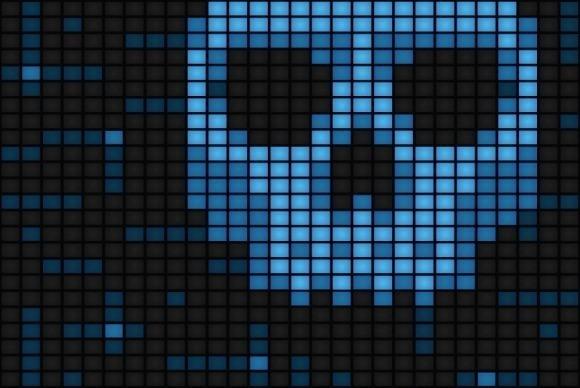
Để đảm bảo sự an toàn trên Windows, cách tốt nhất là trang bị PC chương trình chống virus và chương trình chống phần mềm độc hại. Các chương trình chống virus như AVG Free hay Avast luôn là giải phát tốt để quét các file đến và website với nội dung độc hại.
Các chương trình này sẽ không giữ hay loại bỏ mọi thứ. Đó là lý do bạn nên chạy chương trình chống phần mềm độc hại để chặn và giải quyết các rắc rối.
10. Dán webcam

Các phần mềm độc hại rất nguy hiểm khi nó gửi tài liệu Word đến tất cả email liên lạc. Còn tệ hơn khi các máy tính có khả năng nhìn và nghe chúng ta thông qua webcam và microphone.
May mắn, có một cách để chống lại các webcam đang theo dõi. Hãy lấy một mẩu băng dính nhỏ và dán vào ống kính. Khi bạn cần sử dụng webcam hãy bóc nó ra và thay thế nó sau. Điều này giúp bạn tránh được các cuộc tấn công phần mềm kích hoạt webcam và theo dõi hoạt động cá nhân của bạn.